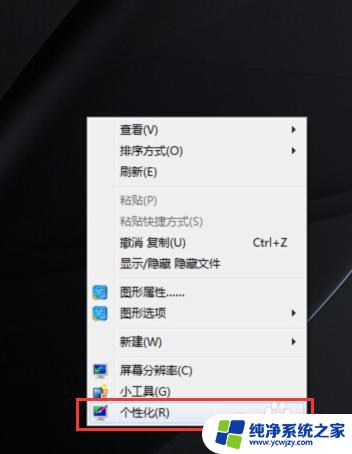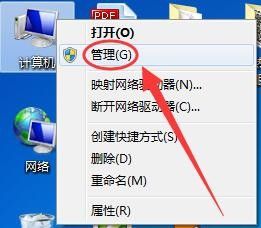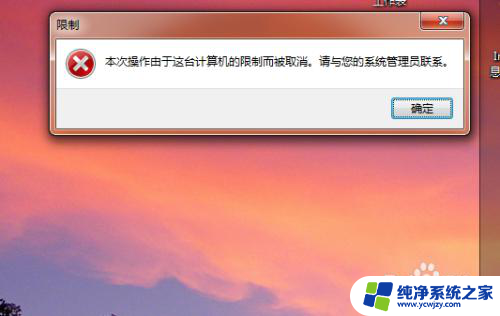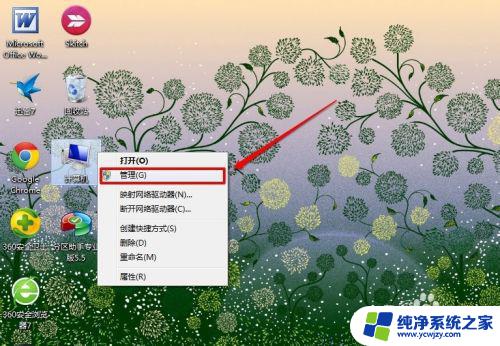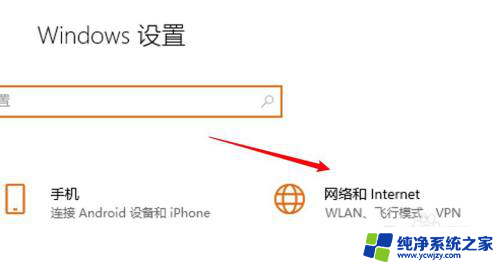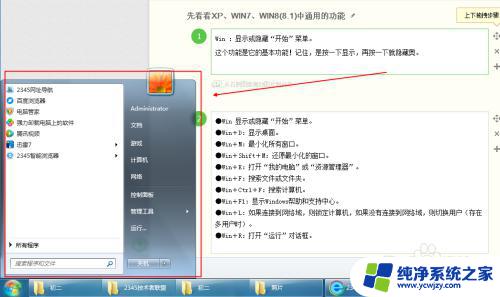win7查询工作组计算机 Windows7系统电脑如何查看工作组中的其他计算机
win7查询工作组计算机,在日常的办公或家庭网络环境中,我们经常需要与工作组中的其他计算机进行文件共享、打印机连接等操作,对于使用Windows 7系统的用户来说,如何快速、方便地查询工作组中的其他计算机却可能成为一个难题。幸运的是Windows 7系统提供了一种简单可行的方法,让我们能够轻松地查看工作组中的其他计算机。本文将详细介绍这种方法,帮助大家更好地利用Windows 7系统,方便地与工作组中的其他计算机进行互动。
方法如下:
1.找到”网络“图标的方法一:
我们右键“桌面”→“个性化”→“更改桌面图标”。
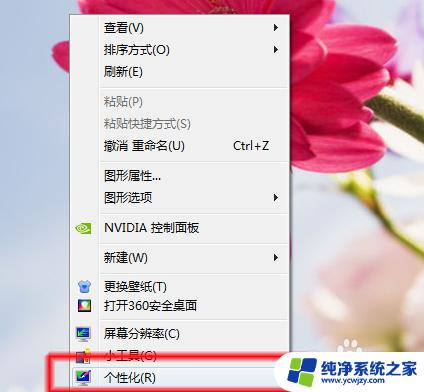
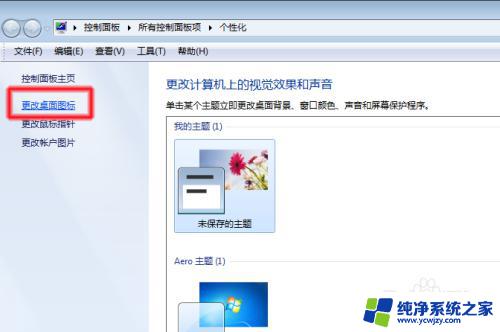
2.在弹出的的对话框中把“网络"前的框框勾选上。在我们的桌面上就添加了一个”网络“的图标。
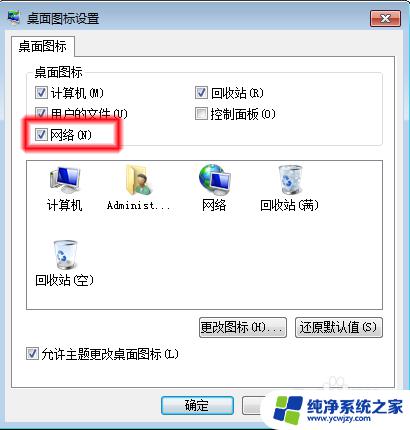

3.找到”网络“图标的方法二:
打开”计算机“,在界面的左下角就有一个”网络“的图标。
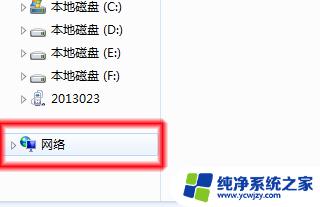
4.我们找到网络图标后,双击进入”网络对话框“。如果您是第一次打开”网络“图标,此时会弹出一个提示-如下图:
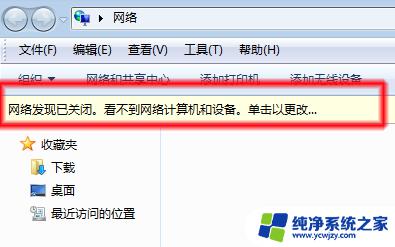
5.我们点击此提示,选择”启用网络发现和文件共享“→选择下面的选项”是。……“→我们就可以看到网络中的计算机了。
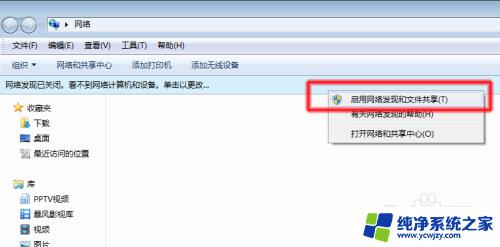
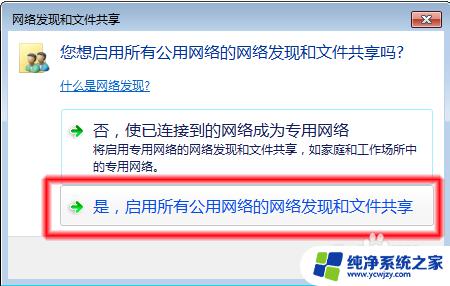
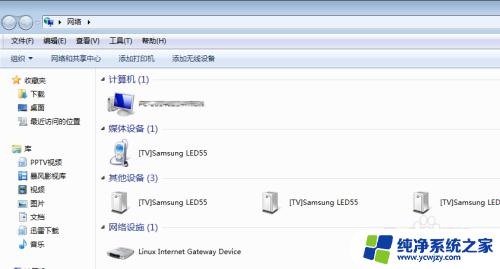
6.我们不点击”启用网络发现和文件共享“,点击下面的”打开网络与共享中心“→在弹出的对话框中选择”更改高级共享设置“→”启用网络发现“也可以看到网络中的计算机了。
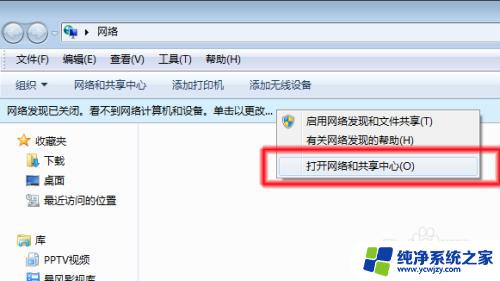
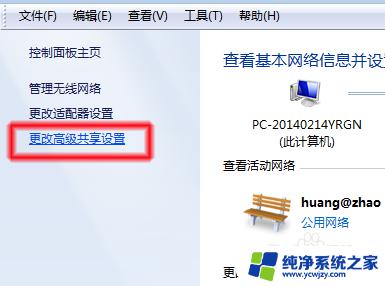
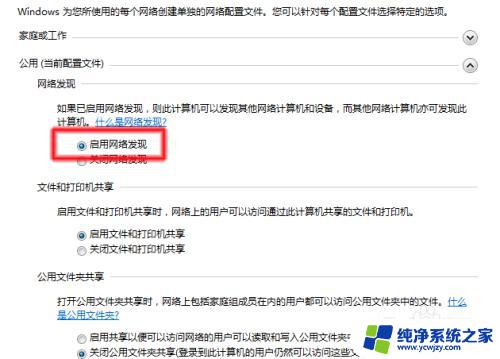
7.以上方法都是在公共网络中通过启用网络发现来查看网络中的计算机。
以上是查询工作组计算机的所有内容,需要的用户可以根据小编的步骤进行操作,希望对大家有所帮助。